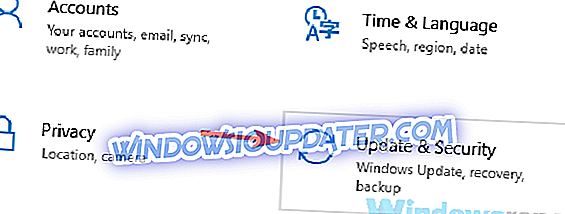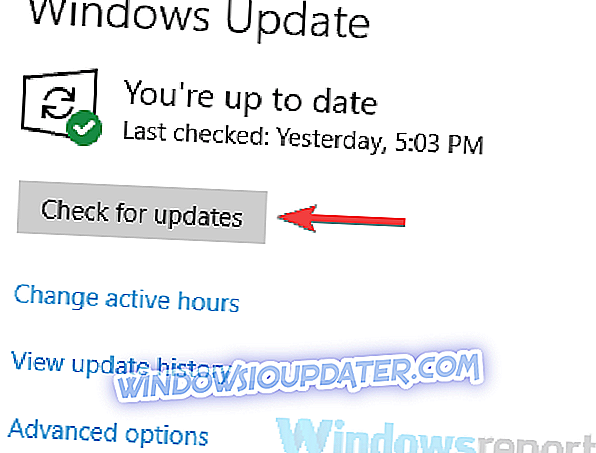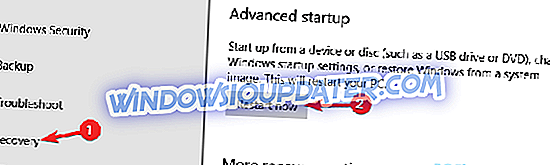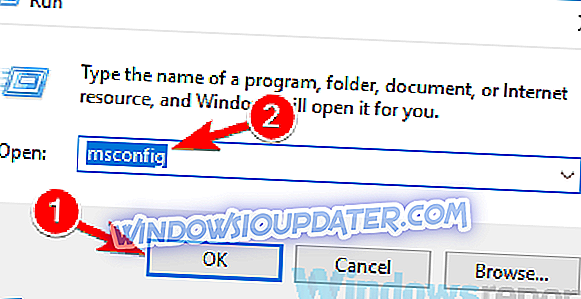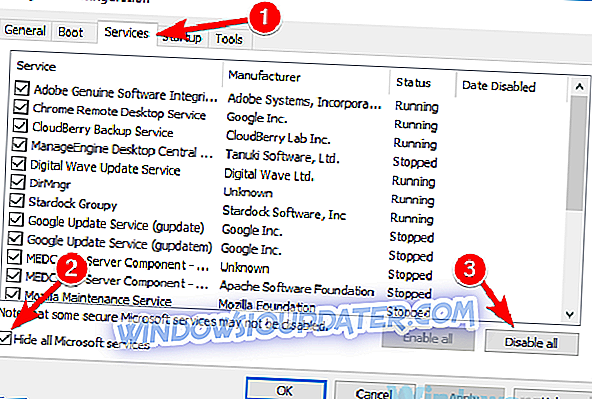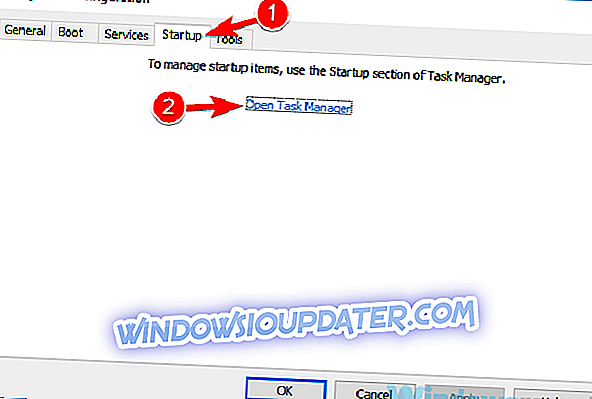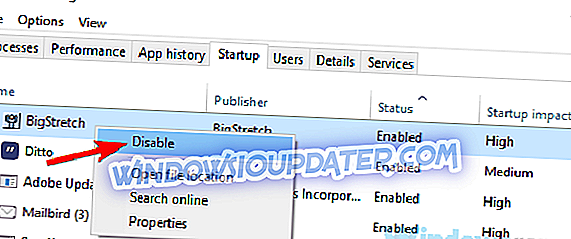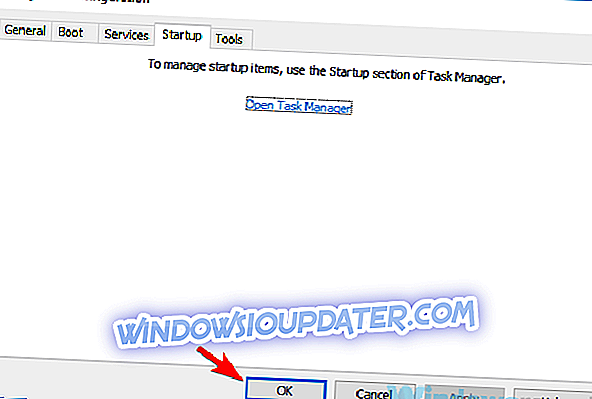Vous pouvez parfois rencontrer le code d'erreur 16 d'accès refusé dans votre navigateur. Ce message vous empêchera d'accéder à certains sites Web. Dans cet article, nous allons vous montrer comment le réparer sur votre PC Windows 10.
Selon les utilisateurs, le code d'erreur Accès refusé 16 peut vous empêcher d'accéder à certains sites Web. En parlant de cette erreur, les utilisateurs ont signalé quelques problèmes liés:
- Code d'erreur 16 de l'accès refusé à Incapsula - Cette erreur se produit généralement si votre FAI bloque Inacpsula. Cependant, vous pouvez résoudre ce problème simplement en utilisant un bon VPN.
- Error code 16 website, Chrome - De nombreux utilisateurs ont signalé ce problème tout en essayant d'accéder à certains sites Web. Le problème était leur antivirus. Désactivez simplement votre antivirus et vérifiez si le problème persiste.
- Code d'erreur 16 Cette demande a été bloquée par les règles de sécurité. Chrome - Ce problème peut parfois se produire en raison des paramètres de votre navigateur. Si tel est le cas, essayez de rétablir les paramètres par défaut de votre navigateur ou utilisez un autre navigateur.
Accès refusé code d'erreur 16, comment y remédier?
- Vérifiez votre antivirus
- Essayez d'accéder au site depuis d'autres appareils
- Essayez d'utiliser un VPN
- Installer les dernières mises à jour
- Essayez d'utiliser le mode sans échec
- Effectuer un démarrage en mode minimal
- Contactez votre FAI
Solution 1 - Vérifiez votre antivirus

Selon les utilisateurs, le code d'erreur Accès refusé 16 peut parfois apparaître en raison de votre antivirus. Avoir un bon antivirus est important si vous voulez protéger votre PC contre les logiciels malveillants, mais parfois votre antivirus peut provoquer l'apparition de cette erreur.
Si cela se produit, il est conseillé de vérifier vos paramètres antivirus et d'essayer de désactiver certaines fonctionnalités. Dans certains cas, vous devrez peut-être même désactiver complètement votre antivirus. Parfois, le problème persiste même si vous désactivez votre antivirus. Si tel est le cas, votre prochaine étape serait de désinstaller votre antivirus.
De nombreux utilisateurs ont signalé ce problème avec Avast et AVG, mais le problème peut se produire avec d'autres applications antivirus. Une fois que vous avez supprimé votre antivirus, vérifiez si le problème persiste. Si la suppression de l'antivirus résout le problème, le moment est peut-être bien choisi pour passer à un autre antivirus.
Bitdefender offre une excellente protection et n'interférera en aucune manière avec votre système, il devrait donc être un remplacement parfait. Maintenant, vous avez imposé le moteur d'analyse dans votre arsenal et de nombreuses innovations en matière de sécurité dans la version 2019.
- Obtenez maintenant Bitdefender 2019
Solution 2 - Essayez d'accéder au site Web à partir d'autres appareils
Si vous continuez à obtenir le code d'erreur 16 d'accès refusé lorsque vous essayez d'accéder à un certain site Web à partir de votre PC, le problème peut provenir de votre configuration. Parfois, votre PC peut ne pas être configuré correctement ou une application peut interférer avec votre connexion Internet.
Pour vérifier si le problème est sur votre PC, essayez d’utiliser un autre appareil de votre réseau pour accéder au site Web. Si le problème n'apparaît pas avec un autre périphérique, il est presque certain que la configuration de votre PC ou une application tierce est à l'origine du problème.
Ce n'est pas la meilleure solution, mais elle devrait vous fournir un bon départ en termes de dépannage.
Solution 3 - Essayez d'utiliser un VPN

Il se peut que vous rencontriez le code d'erreur d'accès refusé 16 si votre FAI bloque le site Web que vous essayez de visiter. Cela peut être un problème gênant, et si cela se produit, votre meilleure option serait d’utiliser un VPN.
En utilisant un VPN, vous masquerez votre adresse IP à votre fournisseur d'accès et vous pourrez accéder à n'importe quel site Web. Ceci s'applique également au contenu géobloqué. En plus de pouvoir accéder à n'importe quel site Web bloqué par votre fournisseur de services Internet, vous allez cacher votre identité en ligne et bénéficier d'une couche supplémentaire de confidentialité.
Avoir un bon VPN est important, et si vous voulez protéger votre confidentialité en ligne, nous vous suggérons d’essayer CyberGhost VPN . De nombreux utilisateurs ont signalé que ce problème avait été résolu après l'utilisation d'un VPN. Assurez-vous donc de l'essayer. Il cachera votre adresse IP, vous donnera accès à de nombreux sites et protégera vos données personnelles contre les attaques Web rapides.
- Télécharger maintenant Cyber Ghost VPN (au moins 73% de réduction)
Solution 4 - Installez les dernières mises à jour
Parfois , le code d'erreur 16 d'accès refusé peut apparaître en raison de certains problèmes de Windows 10. Windows 10 est un système d'exploitation solide, mais des bugs et des bogues peuvent apparaître de temps en temps et la meilleure façon de les gérer consiste à maintenir votre système à jour. .
Windows 10 télécharge généralement les mises à jour manquantes automatiquement, mais des problèmes peuvent parfois survenir et empêcher le téléchargement des mises à jour. Cependant, vous pouvez toujours vérifier les mises à jour manuellement en procédant comme suit:
- Ouvrez l' application Paramètres . La méthode la plus rapide consiste à utiliser Windows Key + I.
- Une fois l' application Paramètres ouverte, accédez à la section Mise à jour et sécurité .
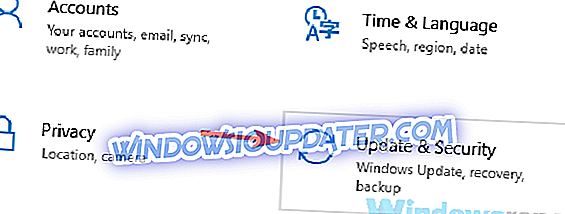
- Cliquez sur le bouton Rechercher les mises à jour dans le volet de droite.
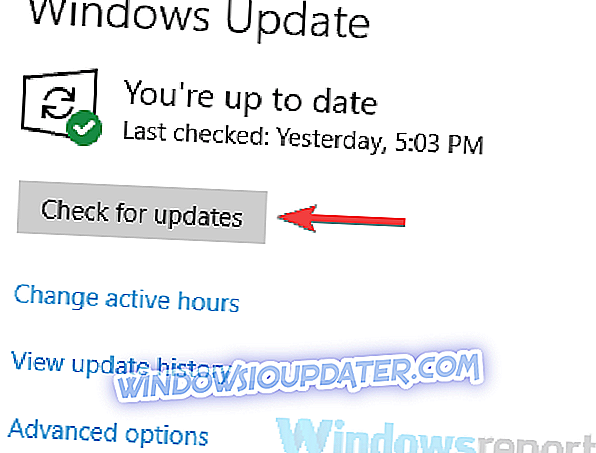
Windows va maintenant vérifier les mises à jour et les télécharger en arrière-plan. Une fois les mises à jour téléchargées, redémarrez simplement votre PC pour les installer. Une fois que votre système est à jour, vérifiez si le problème persiste.
Solution 5 - Essayez d'utiliser un autre navigateur Web.
Parfois , le code d'erreur Accès refusé 16 peut être lié à votre navigateur et à ses paramètres. Pour vérifier si votre navigateur pose problème, nous vous conseillons d’accéder au site Web avec un navigateur différent. Microsoft Edge est peut-être un bon choix, mais si le problème est lié à votre système, il est plutôt probable que le problème se manifeste également dans Edge.
Par conséquent, il peut être préférable d’utiliser un navigateur tiers, tel que Firefox ou Opera, afin de résoudre ce problème. Si le problème n'apparaît pas dans ces navigateurs, il est probable que la configuration de votre navigateur soit à l'origine de cette erreur. Il est donc possible que vous souhaitiez ajuster vos paramètres ou réinitialiser votre navigateur.
Solution 6 - Essayez d'utiliser le mode sans échec
Si vous rencontrez toujours une erreur du code d'erreur d'accès refusé 16 sur votre PC, il est possible que le problème soit lié à un ou plusieurs paramètres de votre PC. Si tel est le cas, vous pourrez peut-être résoudre le problème simplement en utilisant le mode sans échec.
Si vous ne le savez pas, le mode sans échec est un segment spécial de Windows qui s'exécute avec les paramètres par défaut. Il est donc parfait pour résoudre divers problèmes. Pour accéder au mode sans échec, il vous suffit de procéder comme suit:
- Ouvrez l' application Paramètres et accédez à la section Mise à jour et sécurité .
- Choisissez Récupération dans le volet de gauche et dans le volet de droite, cliquez sur le bouton Redémarrer maintenant .
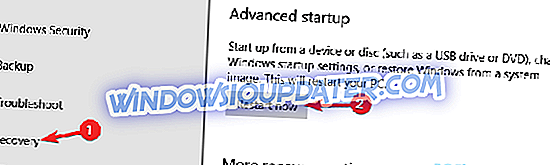
- Sélectionnez maintenant Résolution des problèmes> Options avancées> Paramètres de démarrage . Après cela, cliquez sur le bouton Redémarrer .
- Après le redémarrage de votre PC, vous devriez voir une liste d’options. Sélectionnez la version souhaitée du mode sans échec en appuyant sur la touche appropriée du clavier.
Une fois que vous entrez en mode sans échec, vérifiez si le problème est toujours là. Si le problème n'apparaît pas en mode sans échec, il est possible que le problème soit lié aux paramètres de votre ordinateur. Vous pouvez donc commencer à le résoudre.
Solution 7 - Effectuez un démarrage en mode minimal
Parfois , le code d'erreur 16 d'accès refusé peut apparaître en raison d'applications tierces sur votre PC. De nombreuses applications et services ont tendance à démarrer automatiquement avec Windows, ce qui provoque l'apparition du problème dès le démarrage de Windows.
Pour résoudre ce problème, il est conseillé de désactiver toutes les applications de démarrage dans un processus appelé démarrage en mode minimal. Pour ce faire, procédez comme suit:
- Appuyez sur Windows Key + R. Lorsque la boîte de dialogue Exécuter s'ouvre, entrez msconfig et cliquez sur OK ou appuyez sur Entrée .
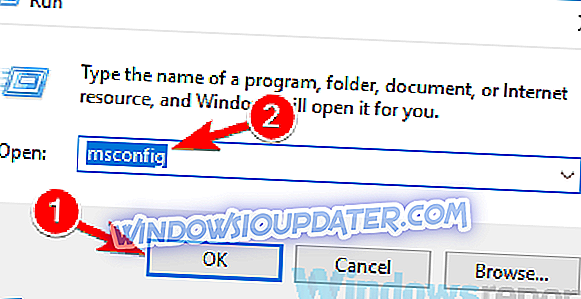
- La fenêtre de configuration du système apparaîtra maintenant. Rendez-vous sur l'onglet Services et cochez l'option Masquer tous les services Microsoft . Cliquez maintenant sur le bouton Désactiver tout .
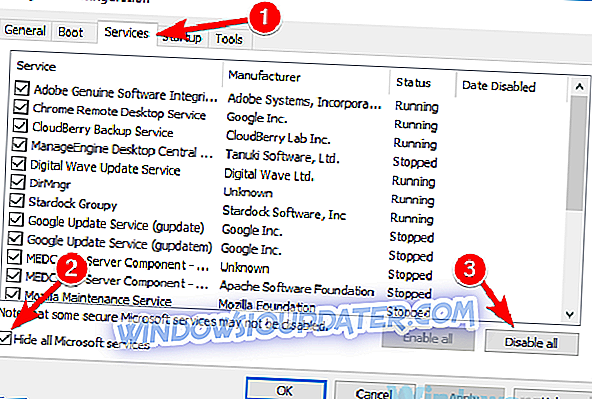
- Accédez à l'onglet Démarrage et cliquez sur Ouvrir le gestionnaire de tâches .
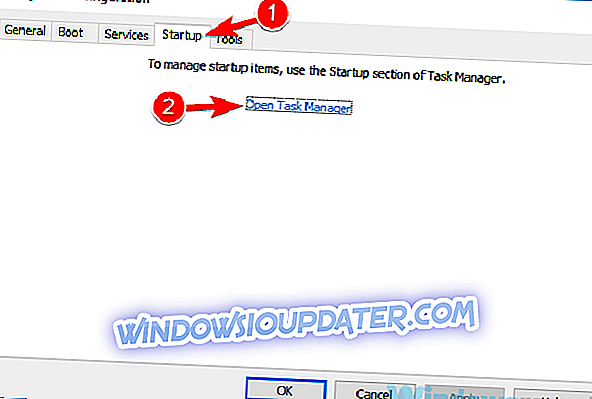
- Une fois le gestionnaire de tâches démarré, vous devriez voir une liste de toutes les applications de démarrage. Cliquez avec le bouton droit sur la première entrée de la liste et choisissez Désactiver dans le menu. Répétez cette étape jusqu'à ce que vous désactiviez toutes les applications de démarrage.
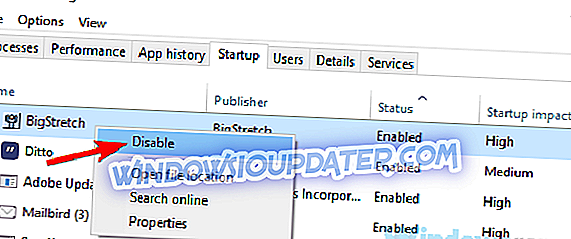
- Après avoir désactivé toutes les applications de démarrage, revenez à la fenêtre de configuration du système . Cliquez sur Appliquer, puis sur OK pour enregistrer les modifications et redémarrer votre PC.
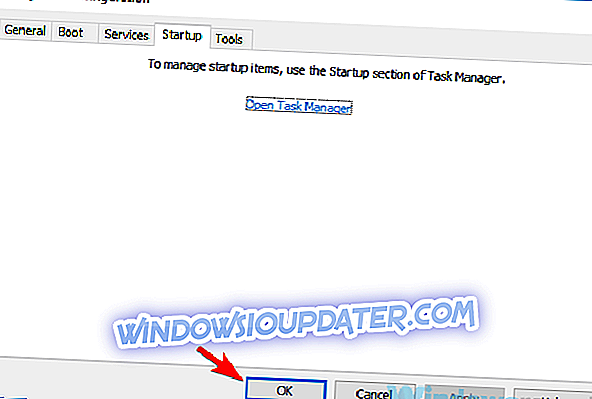
Une fois que votre PC redémarre, vérifiez si le problème persiste. Si le problème n'apparaît plus, il est certain que l'une des applications désactivées était à l'origine du problème. Pour résoudre le problème, vous devez activer toutes les applications désactivées une par une ou par groupes jusqu'à ce que le problème réapparaisse.
Une fois que vous avez trouvé l’application problématique, il est conseillé de la supprimer de votre PC. La meilleure façon de le faire est d'utiliser un logiciel de désinstallation tel que Revo Uninstaller .
Parfois, les applications supprimées peuvent laisser certains fichiers et entrées de registre, même si vous les supprimez. Pour supprimer complètement l'application souhaitée, il est conseillé d'utiliser le logiciel de désinstallation.
Solution 8 - Contactez votre FAI
Si le message de code d'erreur d'accès refusé 16 est toujours présent, il est possible que votre fournisseur de services Internet soit le problème. Certains fournisseurs d'accès bloquent certains sites Web et, si vous avez essayé toutes les solutions précédentes, vous devriez peut-être contacter votre fournisseur d'accès et leur demander s'il peut examiner ce problème.
Le code d'erreur d'accès refusé 16 peut vous empêcher d'accéder à vos sites Web préférés. Si vous rencontrez ce problème, essayez certaines de nos solutions. Dans la plupart des cas, vous pouvez résoudre le problème simplement en utilisant un bon VPN.